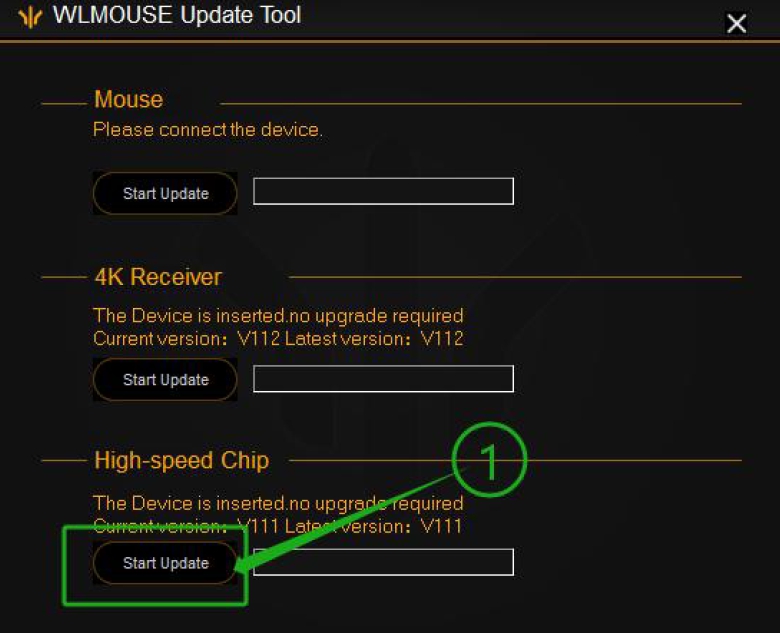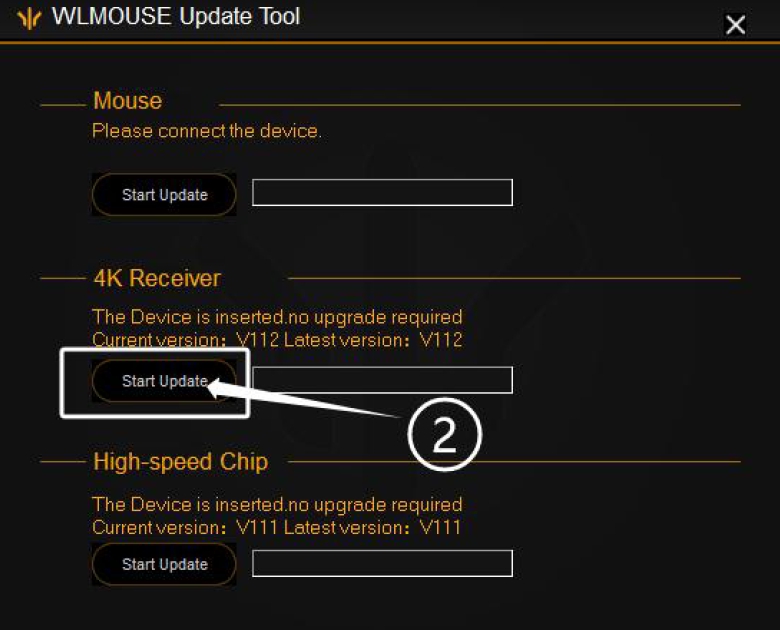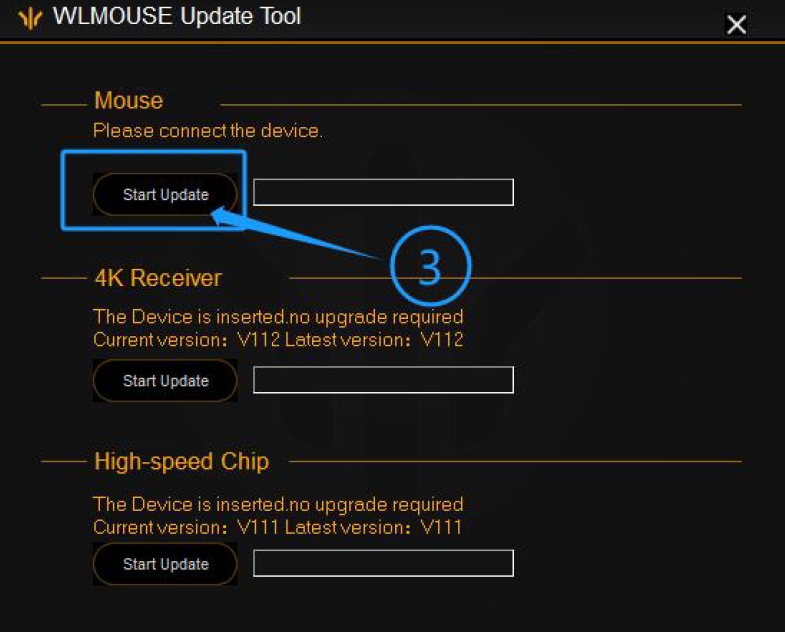다운로드
 WLMouse Beast X (4K) 펌웨어 업그레이드
WLMouse Beast X (4K) 펌웨어 업그레이드
안녕하세요, 펀키스입니다.
WLMouse Beast X 시리즈를 구매해주셔서 감사합니다.
본 게시글은 해당 마우스의 펌웨어 업데이트 가이드로, 이 업데이트를 적용하시기전 우선 [여기]을 클릭하여 전용 소프트웨어를 설치하시기 바랍니다.
| 펌웨어 업데이트 가이드
※ 주의 : 제품에 기본 제공된 케이블을 사용하십시오. 업그레이드 도중 케이블을 제거하거나 배터리가 부족한 상태에서 진행하지 마십시오.
※ 주의 : 본 펌웨어는 Beast X 시리즈를 위한 것으로, Beast X Mini 모델은 해당되지 않습니다.
※ Beast X Fabulous 모델은 호환되지 않습니다!
Step1.
• 원활한 진행을 위해 윈도우 방화벽과 바이러스 백신 소프트웨어를 일시적으로 비활성화합니다.
(참고: 향후 업데이트를 통해 이 단계를 수행할 필요가 없어집니다.)
Step2.
• 제공된 케이블을 사용하여 컴퓨터에 4k 수신기를 연결합니다. 마우스 바닥면에 있는 스위치를 "○" 위치로 이동하여 무선 모드를 활성화합니다.
Step3.
• "WLmouseUpdateTool_en_V0104.exe"를 관리자 모드로 실행하여 "Start Update"를 클릭합니다
우선 마우스 칩셋 업그레이드를 위해 업데이트 창의 가장 하단의 High Speed Chip 항목의 Start Update 버튼을 클릭합니다.
업그레이드가 완료될 때까지 기다려주세요.
완료되면 "Upgrade Complete(업그레이드 완료)"라는 메시지가 표시됩니다. (최신 버전 V111)
Step4.
• 다음으로 4K 수신기 업데이트를 위해 업데이트 창 중앙에 위치한 "Start Update" 버튼을 누르면 업그레이드가 시작됩니다.
완료되면 "Upgrade Complete(업그레이드 완료)"라는 메시지가 표시됩니다. (최신 버전 V116)
Step5.
• 컴퓨터에서 4k 수신기를 분리하고 케이블을 마우스에 연결합니다.
제공된 케이블을 유선 모드로 전환하고 업그레이드 창 상단에 있는 'Start Update' 버튼을 클릭하여 업그레이드를 시작합니다.
업그레이드가 완료되면 '업그레이드 완료' 메시지가 나타납니다. (V127 최신 버전)
Step6.
• 컴퓨터에서 마우스의 케이블을 제거합니다. 마우스를 다시 무선 모드로 전환하여 페어링 프로세스를 시작합니다.
왼쪽 및 오른쪽 마우스 버튼과 앞으로가기 버튼을 3초 동안 누릅니다.
마우스의 녹색 LED가 정상보다 빠르게 깜박이기 시작하면 포함된 케이블로 4k 동글을 컴퓨터에 연결합니다. 마우스의 LED가 꺼지면 페어링이 완료됩니다.
관련 문의는 댓글로 남겨주시면 확인이 어려운 바,
[문의하기 게시판]를 클릭하여 문의를 남겨주시면 확인 후 안내드리겠습니다.
감사합니다.